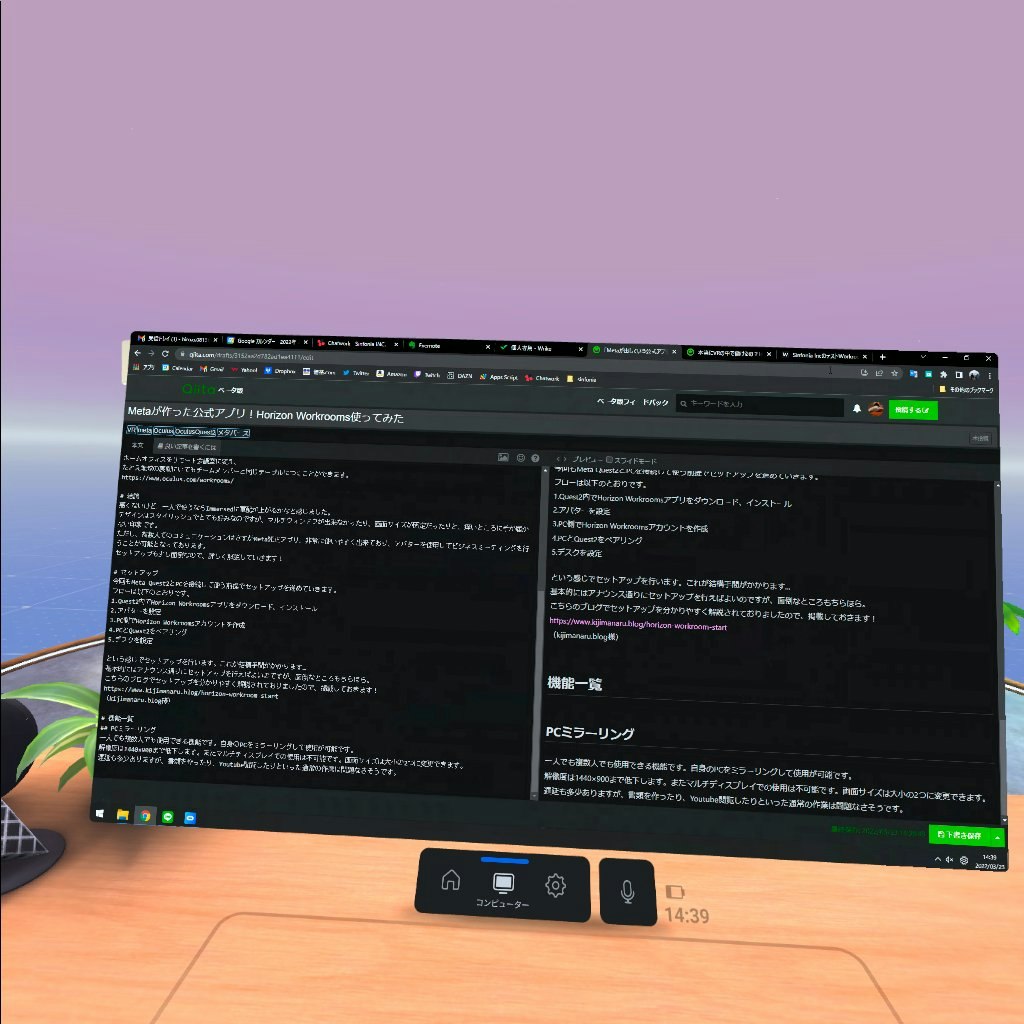はじめに
こんにちは、シンフォニア株式会社の小川です。
当社では小型移動式クレーンVR訓練システム、野球守備捕球練習VRとか開発しています!HPを是非ご覧ください!
https://sinfonia.biz/
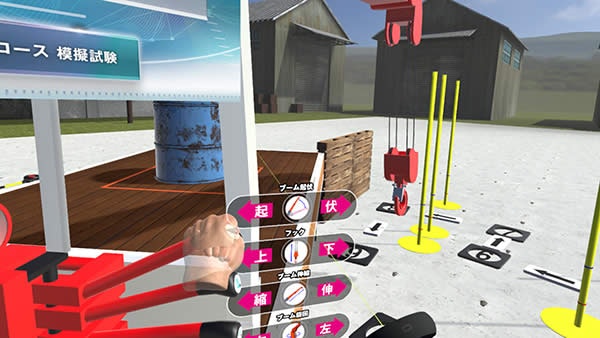
先日上げた記事
先日上げた記事(といっても2ヶ月ほど前になりますが)が、結構な方に興味を持って頂けたようで、嬉しい限りです。
https://qiita.com/Sinfonia_Ogawa/items/86df8b6ab5afee5cbc3f
先日の記事ではImmersedを使用してVRの中で働けるかを実践してみました。
結果、いけるやん!となったのですが、他にもいくつか同様のサービスが出てきていますので、そちらを順番に試していこうと考えています!
今回はMetaがリリースしているHorizon Workroomsをレビューしていきます!
Horizon Workroomsとは
Oculusシリーズを開発・販売しているMeta(元Facebook)が出しているメタバースワークルームです。
公式アプリということで、とりあえずインストールしてみた方も多いのではないのでしょうか?
Horizon Workroomsは、チームがつながり、連携して働ける
VRワークスペースです。
ホームオフィスをリモート会議室に変え、
たとえ地球の裏側にいてもチームメンバーと同じテーブルにつくことができます。
https://www.oculus.com/workrooms/
結論
悪くないけど、一人で使うならImmersedに軍配が上がるかなと感じました。
デザインはスタイリッシュでとても好みなのですが、マルチウィンドウが出来なかったり、画面サイズが固定だったりと、痒いところに手が届かない印象です。
ただし、複数人でのコミュニケーションはさすがMeta純正アプリ、非常に使いやすく出来ており、アバターを使用してビジネスミーティングを円滑に行うことが可能となっております。
セットアップ
今回もMeta Quest2とPCを接続して使う前提でセットアップを進めていきます。
フローは以下のとおりです。
1.Quest2内でHorizon Workroomsアプリをダウンロード、インストール
2.アバターを設定
3.PC側でHorizon Workroomsアカウントを作成
4.PCとQuest2をペアリング
5.デスクを設定
という感じでセットアップを行います。これが結構手間がかかります…
基本的にはアナウンス通りにセットアップを行えばよいのですが、面倒なところもちらほら。
こちらのブログでセットアップを分かりやすく解説されておりましたので、掲載しておきます!
https://www.kijimanaru.blog/horizon-workroom-start
(kijimanaru.blog様)
Workroomの設定も結構色々あるのですが、ブラウザ上でログインしWorkroomを作った後に、そこにメンバーを招待することで向こうからもWorkroomに自由に出入りすることが出来るようになります。
普段からFacebookを使って交流している方が相手だと非常にしやすく、それ以外の方でもメールアドレスを使用して招待を行うことが可能です。
機能一覧
PCミラーリング
一人のホーム画面でも、複数人のWorkroomでも使用できる機能です。自身のPCをミラーリングして使用が可能です。
画面サイズは2種類あり、小サイズ(1440×900)と大サイズ(1920×1080)の2種類が使用可能です。またマルチディスプレイでの使用は不可能です。
遅延も多少ありますが、書類を作ったり、Youtube閲覧したりといった通常の作業は問題なさそうです。
PC画面共有
Workroomでのみ使用が可能な機能です。
自分のPCの画面をWorkroom内の大画面に映し、全員に共有することが出来ます。
プレゼン資料を映して説明を行ったり、開発画面を見せながらディスカッションを行うなど、様々な使い方ができそうです!
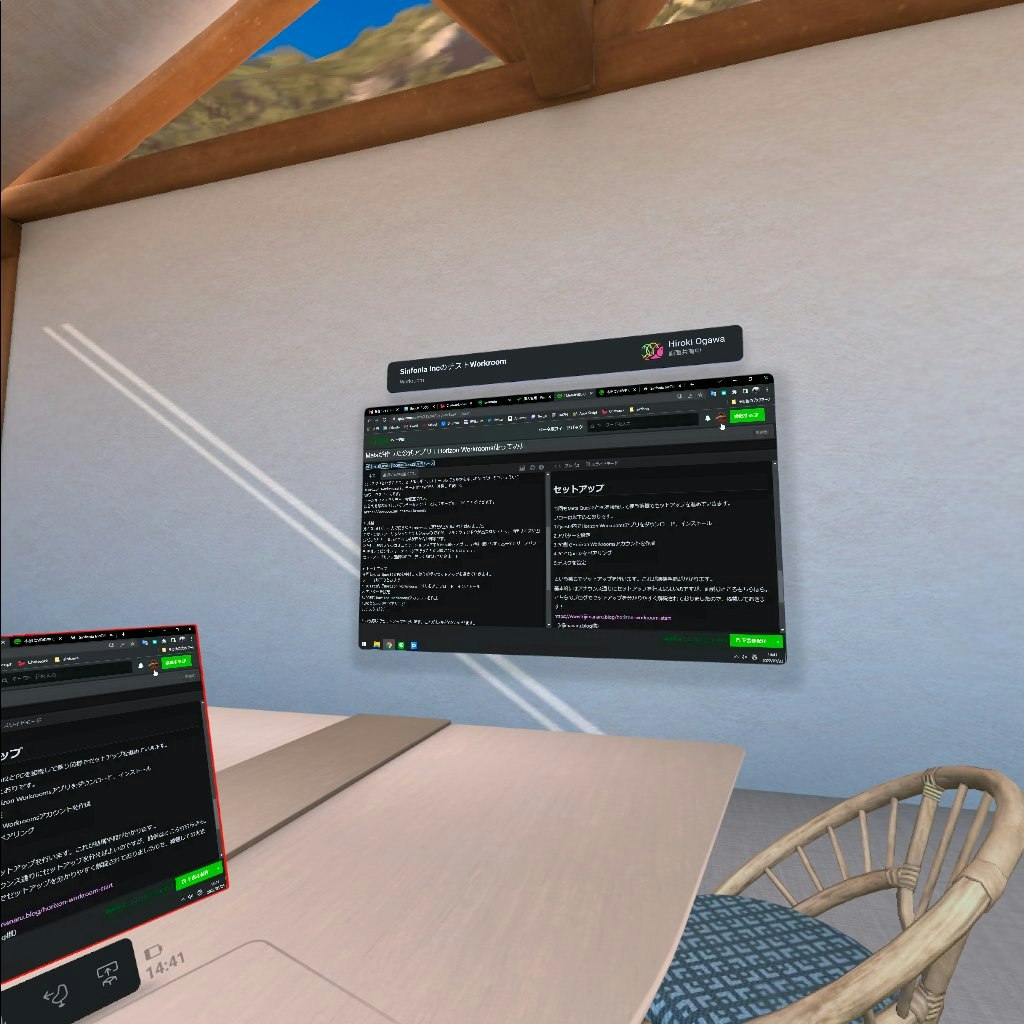
キーボード投影機能
モデルは限られますが、キーボードを認識してWorkroom内に表示してくれる機能があります。
ただし、現状で対応しているのはMacBook Pro、Apple Magic Keybord、Logitech K830のみ……今後の追加が気になりますね。HHKB等の分離型キーボードに対応なんかしてくれた日にはすごい話題になりそうです。
対応していないキーボードも、パススルーを使うことでデスク部分に表示させることが可能です。思ったより使い勝手は良いかもしれません。
(パススルーはなぜかOculus側がスクリーンショットさせてくれませんでした……サンプル画像が無くて申し訳ございません!)
共有ホワイトボード機能
Workroomでのみ使用が可能な機能です。
ホワイトボードを共有して、複数人でメモを書きディスカッションをすることが可能です。
また、画像をアップし、そこに複数人で書き込むことも出来ます。(PCを繋いでいればそこからアップすることが可能です。それ以外の場合は事前にWorkroomにアップしておかなければいけないのが非常に面倒ですが)
手元にボードを用意し、Quest2コントローラーをペンのように持ち、底の部分(ストラップが出ている部分)で書き込むことが可能です。このホワイトボードに書き込んだ内容は全体共有されますので、ディスカッションが捗りそうですね!
ホワイトボードに記載した内容は、画像ファイルとして書き出すことも可能です。
ちなみに色は白、赤、青、緑の4色から選ぶことが出来ます。
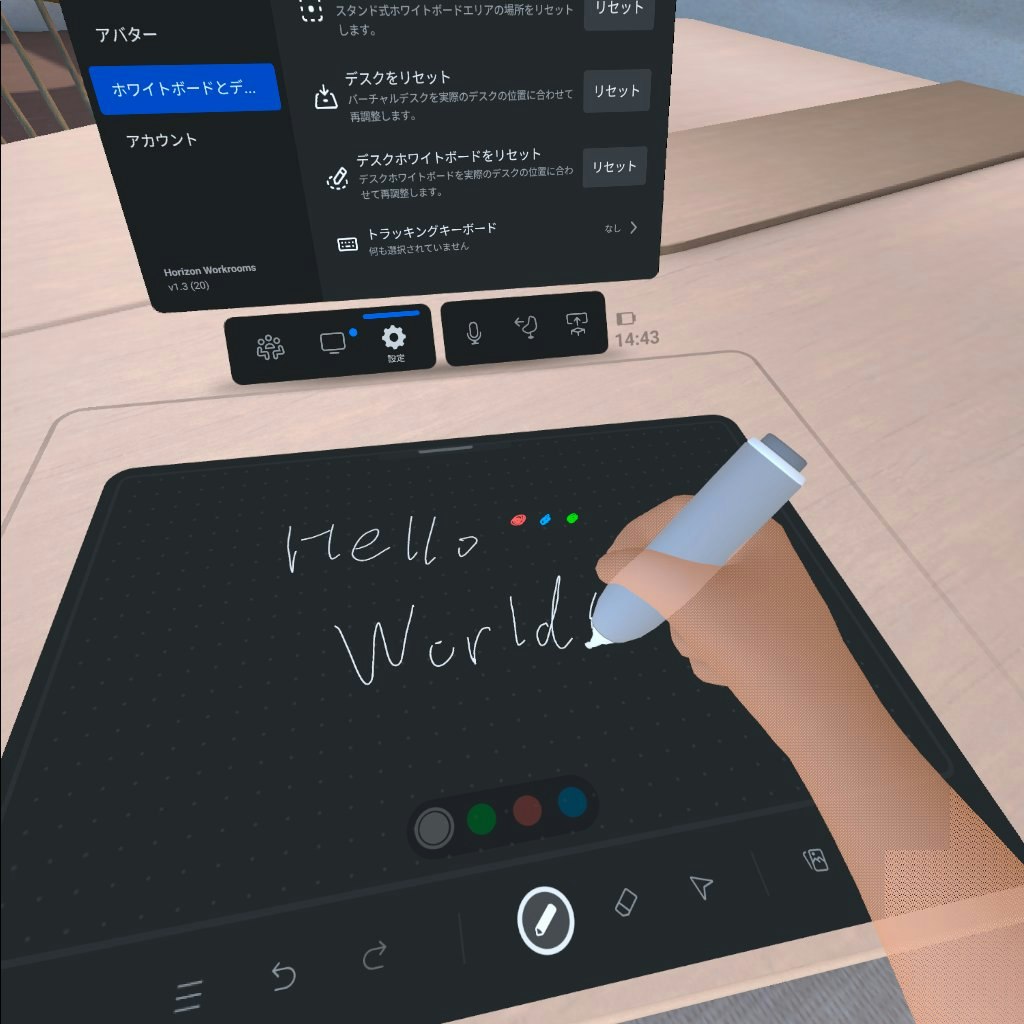
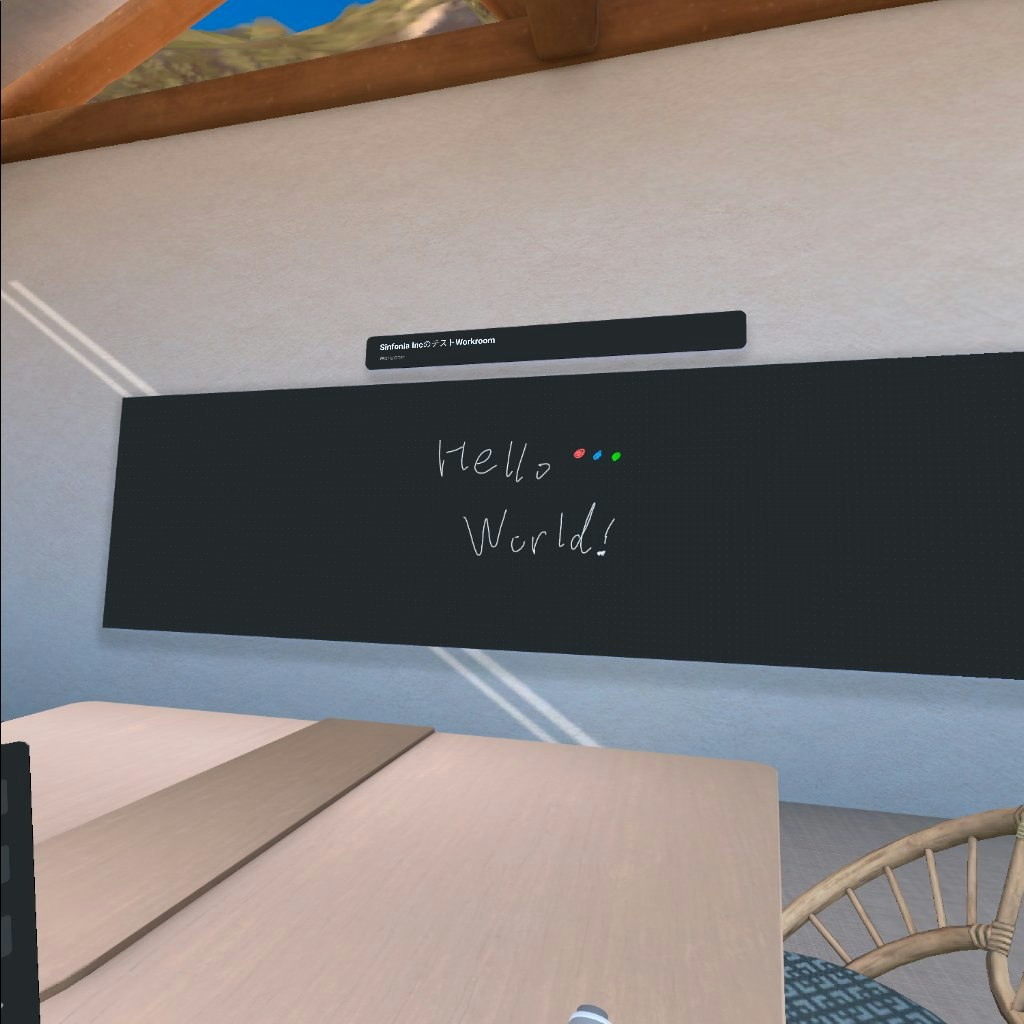
また、自分の背面に大きな仮想ホワイトボードを設定することで、自分の目の前にホワイトボードがあるような感覚で使用することも可能です!広すぎるので全面使うには難しいですが、具体的な説明をするときには良いかもしれません!
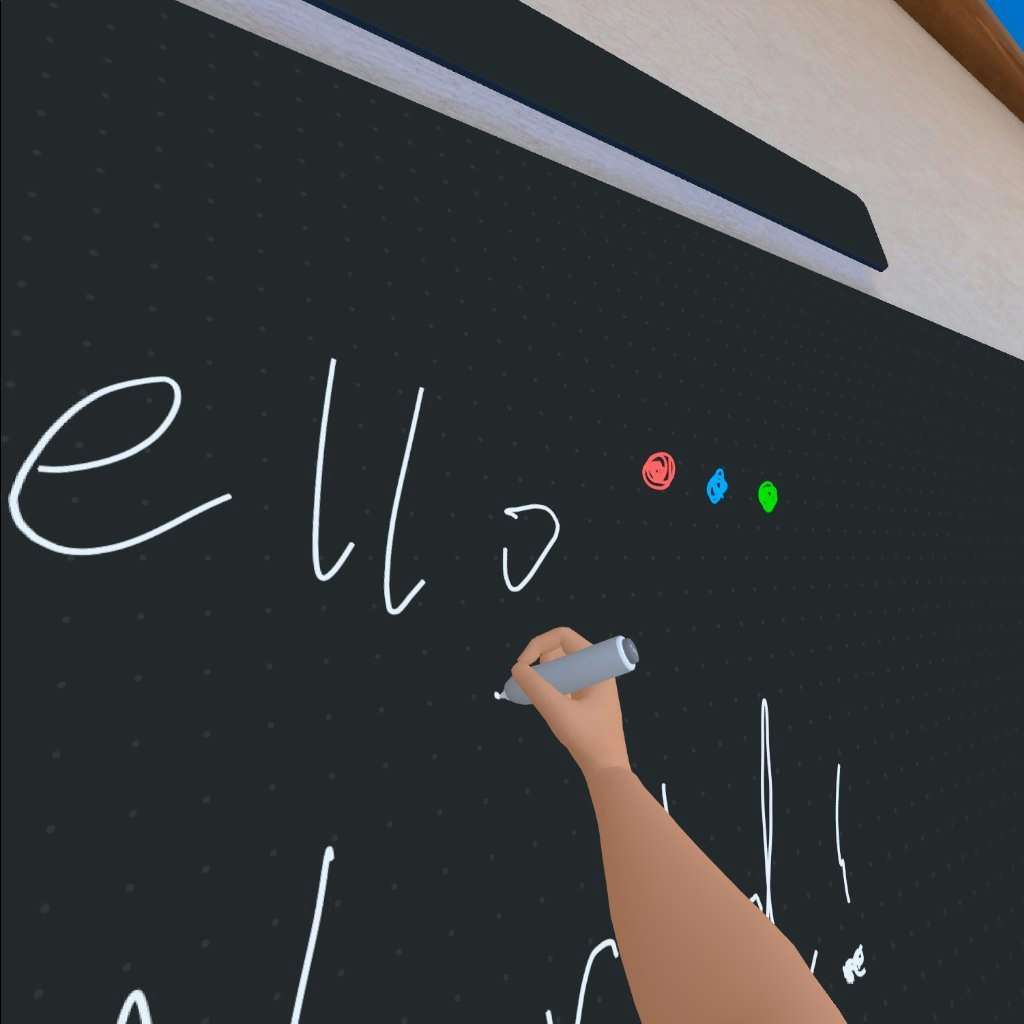
環境変更
Horizon Workroomsにも環境を変更できる機能が付いています。
- シチュエーション設定
- 座席設定
- ロゴ設定
の3つが可能となっております。
座席設定は3つの種類(ミーティング、ディスカッション、プレゼンテーション)の3種類から選択することができます。
プレゼンテーションには、登壇席も用意してあるので、あたかも本当にプレゼンテーションのようなシーンを作ることも可能です!

メリットとデメリット
メリット
遠隔地でのコミュニケーションが円滑に
これまでWeb会議でしか実現できなかったコミュニケーションがVR内で行われることによって、より親しみを感じながらコミュニケーションを行うことが可能です。
アバターを使用し、身振り手振りが相手にも伝わりやすくなったことで、今まで以上に楽しいリモート会議になりそうです。
画面の共有が簡単
1タッチで前面の大型ディスプレイに自分のPC映像を投影できるので、資料の共有が簡単に行なえます。
無論、画像や映像も共有が可能なので、実際のプレゼンテーションに使用することも十分可能だと感じました。
ホワイトボードの使用感が良い
コントローラーをペンのように持ち、底を使って描画するのがとても楽しく、共有メモとしても使用出来そうだなと感じました。
細かいペンの動きも自由自在に出来るので、記号だけでなく文字もしっかりと書くことが出来ます。
デメリット
PCの遅延が気になる
PCをWorkroom内に投影した際の遅延が気になります……
仮に資料を作っていると仮定したら、Backspaceを押していると1文字余計に消えてしまうくらいの遅延を感じました。
この辺が改善されると、更に使いやすくなりそうですが……
セットアップに時間がかかる
如何ともし難い所ではありますが、セットアップがかなり手間がかかります。
手軽さという意味では他のプラットフォームに軍配が上がるかなという印象です。
さいごに
今回はMetaが作ったHorizon Workroomsを試してみました!
一人で使うには少し機能不足かなという感じがありますが、複数人でコミュニケーションしながらの使用はこれぞメタバース!というような体験をさせてくれます。
純正アプリということで使用ハードルも低く、業務目的で採用する企業も今後増えそうです。
次回も違うメタワークスペースを試してみようと思っております。
この記事が参考になった方はLGTMお願いします!